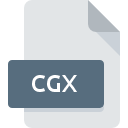
Extensión de archivo CGX
ARM RL-TCPnet HTTP Web Server XML Web Page Update Script
-
DeveloperARM Holdings plc
-
Category
-
Popularidad5 (1 votes)
¿Qué es el archivo CGX?
El sufijo del nombre de archivo CGX se usa principalmente para los archivos ARM RL-TCPnet HTTP Web Server XML Web Page Update Script. La especificación ARM RL-TCPnet HTTP Web Server XML Web Page Update Script fue creada por ARM Holdings plc. Los archivos CGX son compatibles con las aplicaciones de software disponibles para dispositivos que ejecutan Linux, Mac OS, Windows. El archivo CGX pertenece a la categoría Archivos de desarrollo al igual que 1205 otras extensiones de nombre de archivo que figuran en nuestra base de datos. Se recomienda a los usuarios que utilicen el software NotePad++ text editor para administrar los archivos CGX, aunque # 4 otros programas también pueden manejar este tipo de archivo. El software NotePad++ text editor fue desarrollado por Notepad++ Team, y en su sitio web oficial puede encontrar más información sobre los archivos CGX o el programa de software NotePad++ text editor.
Programas que admiten la extensión de archivo CGX
La siguiente lista enumera los programas compatibles con los archivos CGX, divididos en # categorías NUMSYSTEMS # según el sistema operativo en el que están disponibles. Los archivos CGX se pueden encontrar en todas las plataformas del sistema, incluido el móvil, pero no hay garantía de que cada uno admita dichos archivos de manera adecuada.
Programas compatibles con el archivo CGX
¿Cómo abrir un archivo CGX?
Puede haber múltiples causas por las que tiene problemas al abrir archivos CGX en un sistema dado. Afortunadamente, los problemas más comunes con los archivos CGX se pueden resolver sin un conocimiento profundo de TI, y lo más importante, en cuestión de minutos. La lista a continuación lo guiará a través del proceso de abordar el problema encontrado.
Paso 1. Instalar el software NotePad++ text editor
 La causa principal y más frecuente que impide a los usuarios abrir archivos CGX es que ningún programa que pueda manejar archivos CGX esté instalado en el sistema del usuario. Este es fácil. Seleccione NotePad++ text editor o uno de los programas recomendados (por ejemplo, TextEdit, Windows Notepad, RL-TCPnet) y descárguelo de la fuente adecuada e instálelo en su sistema. En la parte superior de la página se puede encontrar una lista que contiene todos los programas agrupados en función de los sistemas operativos compatibles. El método más seguro para descargar NotePad++ text editor instalado es ir al sitio web del desarrollador (Notepad++ Team) y descargar el software utilizando los enlaces provistos.
La causa principal y más frecuente que impide a los usuarios abrir archivos CGX es que ningún programa que pueda manejar archivos CGX esté instalado en el sistema del usuario. Este es fácil. Seleccione NotePad++ text editor o uno de los programas recomendados (por ejemplo, TextEdit, Windows Notepad, RL-TCPnet) y descárguelo de la fuente adecuada e instálelo en su sistema. En la parte superior de la página se puede encontrar una lista que contiene todos los programas agrupados en función de los sistemas operativos compatibles. El método más seguro para descargar NotePad++ text editor instalado es ir al sitio web del desarrollador (Notepad++ Team) y descargar el software utilizando los enlaces provistos.
Paso 2. Verifica que tienes la última versión de NotePad++ text editor
 ¿Aún no puede acceder a los archivos CGX aunque NotePad++ text editor esté instalado en su sistema? Asegúrese de que el software esté actualizado. Los desarrolladores de software pueden implementar soporte para formatos de archivo más modernos en versiones actualizadas de sus productos. La razón por la que NotePad++ text editor no puede manejar archivos con CGX puede ser que el software está desactualizado. La versión más reciente de NotePad++ text editor es compatible con versiones anteriores y puede manejar formatos de archivo compatibles con versiones anteriores del software.
¿Aún no puede acceder a los archivos CGX aunque NotePad++ text editor esté instalado en su sistema? Asegúrese de que el software esté actualizado. Los desarrolladores de software pueden implementar soporte para formatos de archivo más modernos en versiones actualizadas de sus productos. La razón por la que NotePad++ text editor no puede manejar archivos con CGX puede ser que el software está desactualizado. La versión más reciente de NotePad++ text editor es compatible con versiones anteriores y puede manejar formatos de archivo compatibles con versiones anteriores del software.
Paso 3. Asociar ARM RL-TCPnet HTTP Web Server XML Web Page Update Script archivos con NotePad++ text editor
Si tiene instalada la última versión de NotePad++ text editor y el problema persiste, selecciónelo como el programa predeterminado que se utilizará para administrar CGX en su dispositivo. El proceso de asociar formatos de archivo con la aplicación predeterminada puede diferir en detalles según la plataforma, pero el procedimiento básico es muy similar.

El procedimiento para cambiar el programa predeterminado en Windows
- Al hacer clic en CGX con el botón derecho del mouse, aparecerá un menú en el que debe seleccionar la opción
- Seleccione
- Finalmente seleccione , señale la carpeta donde está instalado NotePad++ text editor, marque la casilla Usar siempre esta aplicación para abrir archivos CGX y configure su selección haciendo clic en el botón

El procedimiento para cambiar el programa predeterminado en Mac OS
- En el menú desplegable, al que se accede haciendo clic en el archivo con la extensión CGX, seleccione
- Abra la sección haciendo clic en su nombre
- Seleccione NotePad++ text editor y haga clic en
- Debería aparecer una ventana de mensaje informando que este cambio se aplicará a todos los archivos con la extensión CGX. Al hacer clic en confirma su selección.
Paso 4. Asegúrese de que el archivo CGX esté completo y sin errores
Si siguió las instrucciones de los pasos anteriores pero el problema aún no se resuelve, debe verificar el archivo CGX en cuestión. Pueden surgir problemas al abrir el archivo debido a varias razones.

1. Verifique que el CGX en cuestión no esté infectado con un virus informático
Si ocurriera que el CGX está infectado con un virus, esta puede ser la causa que le impide acceder a él. Escanee el archivo CGX y su computadora en busca de malware o virus. Si el archivo CGX está realmente infectado, siga las instrucciones a continuación.
2. Verifique que la estructura del archivo CGX esté intacta
Si obtuvo el archivo CGX problemático de un tercero, pídale que le proporcione otra copia. Es posible que el archivo no se haya copiado correctamente en un almacenamiento de datos y esté incompleto y, por lo tanto, no se pueda abrir. Al descargar el archivo con la extensión CGX de Internet, puede producirse un error que da como resultado un archivo incompleto. Intenta descargar el archivo nuevamente.
3. Asegúrese de tener los derechos de acceso adecuados
A veces, para acceder a los archivos, el usuario debe tener privilegios administrativos. Cierre sesión en su cuenta actual e inicie sesión en una cuenta con suficientes privilegios de acceso. Luego abra el archivo ARM RL-TCPnet HTTP Web Server XML Web Page Update Script.
4. Asegúrese de que el sistema tenga recursos suficientes para ejecutar NotePad++ text editor
Si el sistema está bajo carga pesada, es posible que no pueda manejar el programa que usa para abrir archivos con la extensión CGX. En este caso, cierre las otras aplicaciones.
5. Asegúrese de tener instalados los últimos controladores y actualizaciones y parches del sistema
El sistema, los controladores y los programas actualizados regularmente mantienen su computadora segura. Esto también puede evitar problemas con los archivos ARM RL-TCPnet HTTP Web Server XML Web Page Update Script. Es posible que una de las actualizaciones disponibles del sistema o del controlador resuelva los problemas con los archivos CGX que afectan a versiones anteriores de un software dado.
¿Quieres ayudar?
Si dispones de información adicional acerca de la extensión de archivo CGX estaremos agradecidos si la facilitas a los usuarios de nuestra página web. Utiliza el formulario que se encuentra aquí y mándanos tu información acerca del archivo CGX.

 Windows
Windows 


 MAC OS
MAC OS 
 Linux
Linux 
